Die 6 besten Bildschirmrekorder für Firefox-Browser, die Sie nicht verpassen sollten
Als kostenloser Webbrowser war Firefox aufgrund seiner Geschwindigkeit, Sicherheit und der Fülle an Erweiterungen zu einem der beliebtesten Browser weltweit geworden. Manchmal müssen Sie möglicherweise eine ganze Webseite aufzeichnen, ein Online-Video aufnehmen oder Musik herunterladen. A Firefox-Bildschirmrekorder kann Ihren Bedarf decken. Es hilft Ihnen, Online-Inhalte abzurufen und auf Ihrer Festplatte zu speichern, um sie offline anzusehen. Dieser Artikel listet die 6 besten Firefox-Bildschirmrekorder auf.
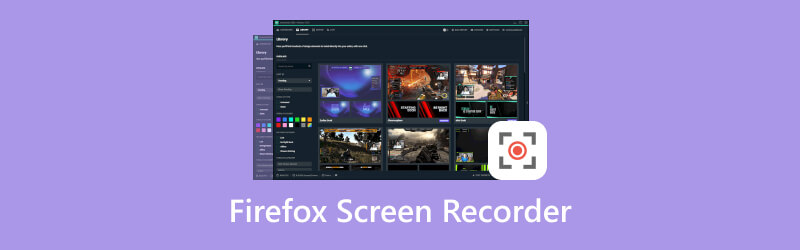
- LEITFADENLISTE
- Teil 1: Die 5 besten Firefox-Screen-Recorder-Erweiterungen
- Teil 2: Bester Firefox-Bildschirmrekorder
- Teil 3: FAQs zum Firefox Screen Recorder
Teil 1: Die 5 besten Firefox-Screen-Recorder-Erweiterungen
Top 1: Screencastify
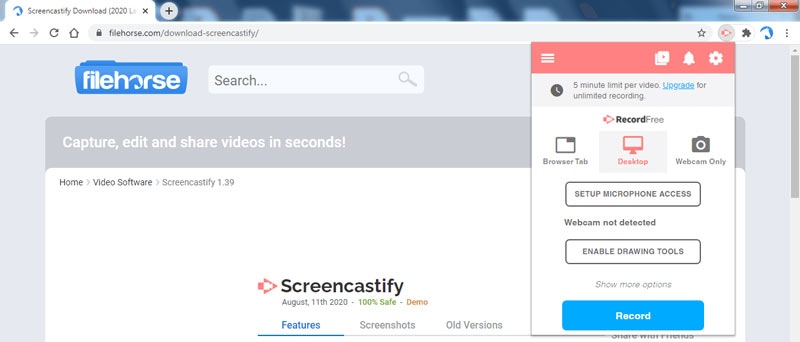
Screencastify ist einer der beliebtesten Firefox-Bildschirm- und Videorecorder. Es bietet Lösungen zum Erstellen von Tutorials, Kundensupport, Produktdemos und Schulungsvideos ohne Installation unabhängiger Software.
- Zeichnen Sie den gesamten Bildschirm oder einen bestimmten Bereich auf.
- Erfassen Sie mehrere Quellen gleichzeitig.
- Fügen Sie Anmerkungen und Zeichnungen zu Aufnahmen hinzu.
- Fügen Sie eine kostenlose Version hinzu.
- Die kostenlose Version hat ein 5-Minuten-Limit.
- Die Aufnahmen können nur als MP4 und GIF gespeichert werden.
Top 2: Reco – Bildschirmrekorder
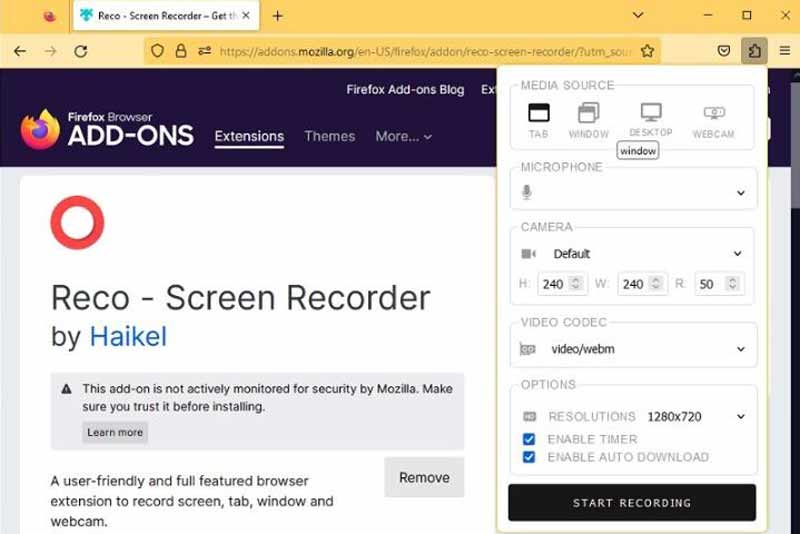
Reco – Screen Recorder ist auch eine Bildschirmrekorder-Erweiterung für Firefox. Es kann eine Registerkarte, ein Fenster, einen gesamten Desktop oder eine Webcam aufzeichnen. Darüber hinaus gibt es benutzerdefinierte Optionen, um den gewünschten Effekt zu erzielen.
- Unterstützen Sie verschiedene Medienquellen.
- Fügen Sie Ihre Stimme zu Aufnahmen hinzu.
- Passen Sie die Videoauflösung und den Codec an.
- Nehmen Sie 4K-Videos auf.
- Es fehlt ein Videoeditor.
- Die Ausgabeformate sind begrenzt.
Top 3: Live-Recorder
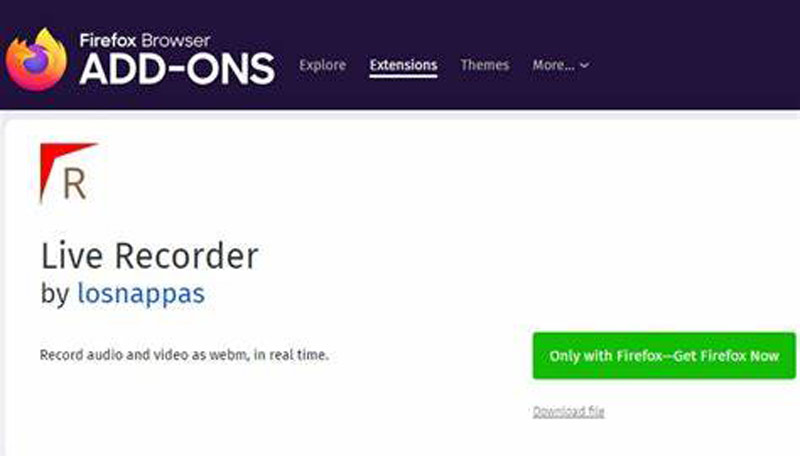
Live Recorder ist ein weiterer Audio- und Bildschirmrekorder für Firefox. Sobald Sie diese Erweiterung zu Ihrem Browser hinzufügen, wird sie in der Symbolleiste oben in Ihrem Browser angezeigt. Da die Erweiterung Open Source ist, ist sie kostenlos.
- Nehmen Sie den Bildschirm ohne zeitliche Begrenzung auf.
- Nehmen Sie Audio zusammen mit dem Video auf.
- Passen Sie Video- und Audio-Codecs an.
- Nehmen Sie Videos mit 60 FPS auf.
- Es speichert nur Aufnahmen in WebM.
- Einige Websites sind nicht verfügbar.
Top 4: Toller Screenshot und Bildschirmrekorder
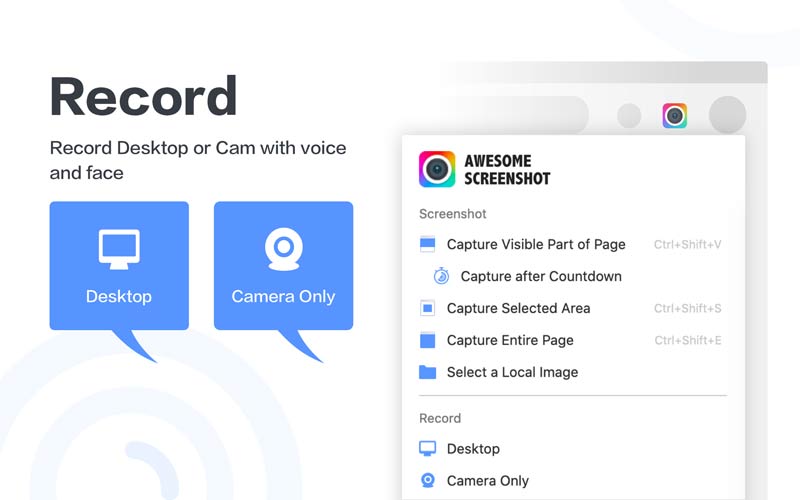
Wenn Sie eine Webseite oder ein Online-Video in einem Firefox-Browser aufzeichnen müssen, ist Awesome Screenshot & Screen Recorder eine gute Wahl. Außerdem kann es kostenlos als Firefox-Bildschirmrekorder-Erweiterung verwendet werden.
- Bildschirm online und offline aufzeichnen.
- Fügen Sie Bonusfunktionen hinzu.
- Speichern Sie Screenshots in verschiedenen Formaten.
- Bildschirmaufnahme kostenlos.
- Einige Funktionen funktionieren nicht.
- Die Lernkurve ist nicht freundlich.
Top 5: Bernards Bildschirmrekorder
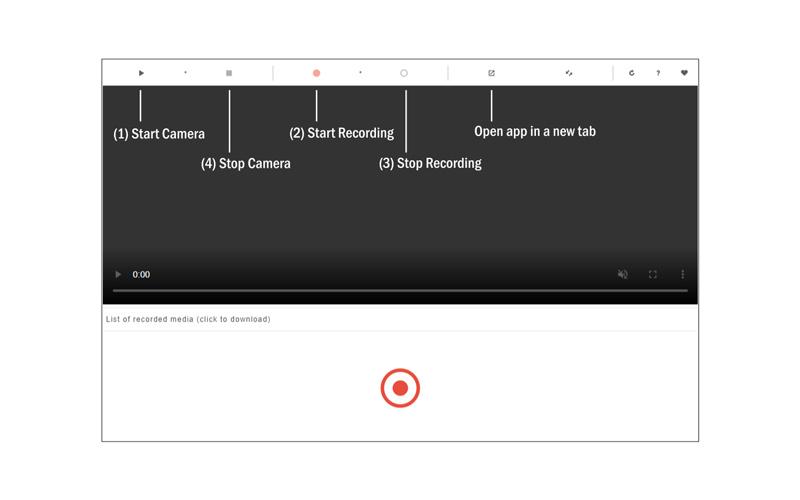
Screen Recorder von Bernard ist eine robuste Bildschirmrekorder-Erweiterung für Firefox. Es ermöglicht Benutzern, mehrere Bereiche auf dem Bildschirm gleichzeitig zu erfassen. Es eignet sich gut für Videoaufnahmen.
- Zeichnen Sie mehrere Bildschirmbereiche auf.
- Einfach zu navigieren.
- Vorschau der Videos vor dem Herunterladen.
- Völlig kostenlos.
- Es zeichnet nur in WebM auf.
- Die Erweiterung kann derzeit in Firefox kein Audio aufnehmen.
Teil 2: Bester Firefox-Bildschirmrekorder
Die meisten Bildschirmaufzeichnungserweiterungen für Firefox können nicht offline funktionieren. Darüber hinaus sind sie meist zu einfach, um anspruchsvolle Aufgaben zu erledigen. Ab diesem Zeitpunkt benötigen Sie möglicherweise einen leistungsstarken Bildschirmrekorder, z ArkThinker Screen Recorder.
- Nehmen Sie den Bildschirm ganz einfach mit Audio auf.
- Unterstützt mehrere Eingabequellen.
- Optimieren Sie die Qualität der Bildschirmaufnahme.
- Integrieren Sie eine große Auswahl an benutzerdefinierten Optionen.
So zeichnen Sie den Firefox-Bildschirm auf
Richten Sie den Firefox-Bildschirmrekorder ein
Führen Sie den besten Bildschirmrekorder aus, nachdem Sie ihn auf Ihrem Desktop installiert haben. Wählen Videorecorder in der Home-Oberfläche. Wenn Sie in Firefox nur Audio aufnehmen möchten, wählen Sie Audiorecorder stattdessen.

Nehmen Sie Firefox auf
Legen Sie den Aufnahmebereich fest ANZEIGE Abschnitt. Anmachen Systemsound und stellen Sie die Lautstärke ein. Um Ihre Reaktion zur Aufzeichnung hinzuzufügen, aktivieren Sie diese Option Webcam Und Mikrofon. Schlagen Sie die REC Klicken Sie auf die Schaltfläche, um mit der Aufnahme von Firefox zu beginnen. Wenn es fertig ist, klicken Sie auf Stoppen Taste. Anschließend exportieren Sie die Aufnahme auf Ihren Computer.

Teil 3: FAQs zum Firefox Screen Recorder
Verfügt Firefox über einen Bildschirmrekorder?
Nein, Firefox verfügt nicht über einen integrierten Bildschirmrekorder. Sie müssen eine Erweiterung oder Bildschirmrekorder-App installieren, um Ihren Bildschirm aufzunehmen.
Warum funktioniert mein Firefox-Bildschirmrekorder nicht?
Sie können eine andere Bildschirmrekorder-Erweiterung verwenden. Wenn das Problem weiterhin besteht, bedeutet dies, dass der Inhalt nicht zum Aufzeichnen und Herunterladen verfügbar ist.
Sind Firefox-Bildschirmrekorder-Erweiterungen sicher?
Die meisten Bildschirmaufzeichnungserweiterungen sind sicher zu verwenden, Sie sollten jedoch keine privaten Inhalte auf Ihrem Desktop aufzeichnen.
Abschluss
Jetzt sollten Sie mindestens die sechs besten lernen Bildschirmrekorder für Firefox. Sie können Ihnen dabei helfen, Webseiten, Online-Videos usw. einfacher abzurufen und herunterzuladen. Der ArkThinker Screen Recorder ist die beste Option für Anfänger. Es ist nicht nur einfach zu bedienen, sondern bietet auch Bonusfunktionen. Wenn Sie weitere Fragen zu diesem Thema haben, können Sie gerne eine Nachricht unter diesem Beitrag hinterlassen. Wir werden diese so schnell wie möglich beantworten.
Was haltet Ihr von diesem Beitrag? Klicken Sie hier, um diesen Beitrag zu bewerten.
Exzellent
Bewertung: 4.9 / 5 (basierend auf 484 Stimmen)
Finden Sie weitere Lösungen
So aktivieren Sie die Google Meet-Aufzeichnung auf Ihrem Desktop [Anleitung] Detaillierte Schritte zum Aufzeichnen eines Podcasts Detaillierte Anleitung zum Aufzeichnen von Bildschirmen oder Videos auf Mac-Computern Ein Tutorial zum Aufzeichnen eines Webinars: Für Windows, Mac, iPhone und Android Die 7 besten Ubuntu-Bildschirmrekorder online und offline für Ubuntu-Benutzer So verwenden Sie Adobe Screen Recorder zum Aufzeichnen Ihrer InhalteRelative Artikel
- Ein Video aufnehmen
- Testbericht zum CyberLink Screen Recorder: Eine gute Wahl für Streamer
- Unvoreingenommene Bewertung von iSpring, einem der besten E-Learning-Toolkits
- So zeichnen Sie GoTo-Meetings mit/ohne Erlaubnis auf
- Wie gefällt Ihnen EaseUs RecExperts: Von Funktionen, Preisen und mehr
- Unvoreingenommene Rezension der ersten Videoaufnahme- und Bildschirmaufzeichnungssoftware
- Ist iTop Screen Recorder gut: Testbericht und Alternative
- D3DGear Review 2023: Funktionen, Vor- und Nachteile und die beste Alternative
- Radeon ReLive Review – Download, Funktionen und Alternative
- DU Recorder: Testbericht, Funktionen und die beste Alternative
- ShareX Review 2023 – Funktionen, Preise und beste Alternativen



